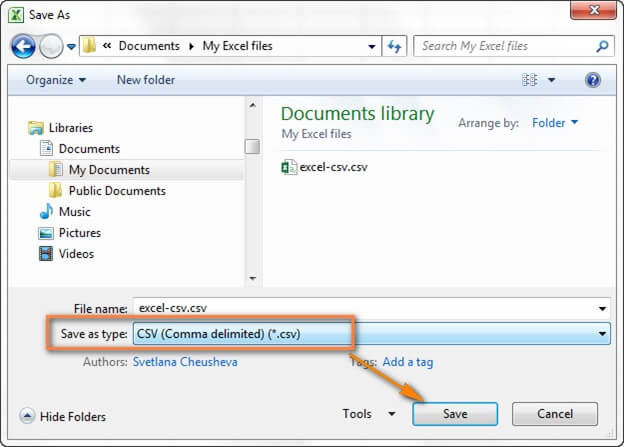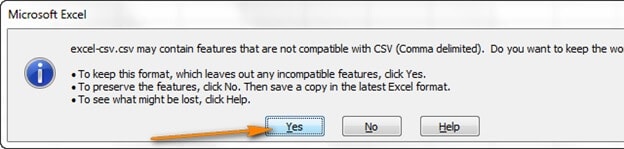將聯繫人從 Excel 導入 Android 的簡便方法
無論您是購買了新手機還是想要備份手機。 我們總是尋找保存聯繫人的選項,以便我們以後可以訪問它們,或者不會在交換機中丟失它們。 因此,今天,我們將討論如何將聯繫人從 excel 導入您的 Android 智能手機,讓生活更輕鬆。 在您的 Android 手機上維護聯繫人將比您想像的要容易。 但是,Android 無法讀取 Excel CSV; 文件需要轉換成vCard格式,然後導出到安卓聯繫人。 在這裡,我們將使用第三方軟件 DrFoneTool 將聯繫人從 excel 導入到 android 手機。 它安全可靠,聯繫人的導入立即完成,沒有任何麻煩。 但是,在使用 DrFoneTool 之前,您需要將 excel 文件轉換為 vCard 格式。
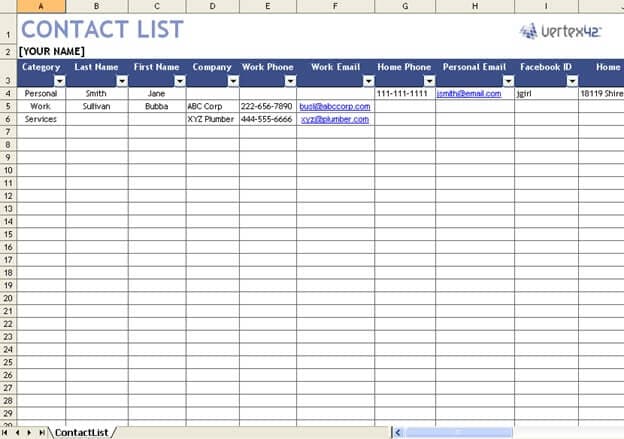
因此,向下滾動以結合使用將聯繫人從 excel 保存到 Android 的最佳兩種方法。
第 2 部分:將 CSV/vCard 導入到 Gmail
要將聯繫人從 excel 導入 Android 手機,您只需要一個 Gmail ID。 之後,您必須將 CSV 文件上傳到您的 Gmail 帳戶,然後將該帳戶同步到您的智能手機。 這不是那麼容易嗎? 下面是分步教程。
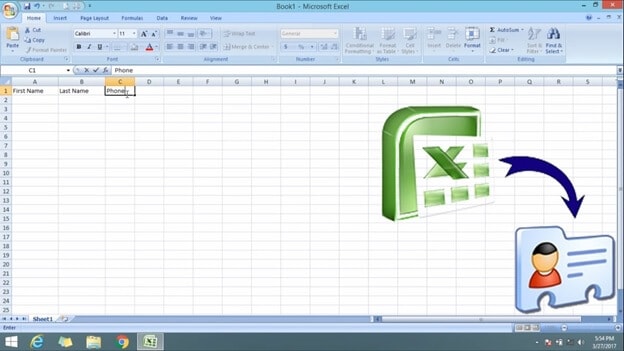
步驟 1: 轉到計算機系統上的瀏覽器,然後登錄到您的 Gmail 帳戶。
步驟 2: 在左欄中,點擊 Gmail,然後會彈出一個下拉菜單,然後選擇聯繫人。
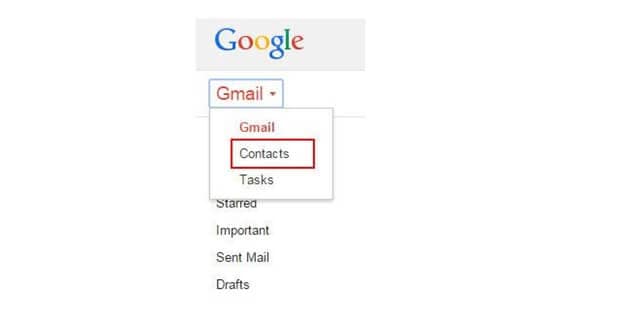
步驟 3: 在聯繫人內部,單擊更多並從下拉菜單中選擇“導入”,如下圖所示。
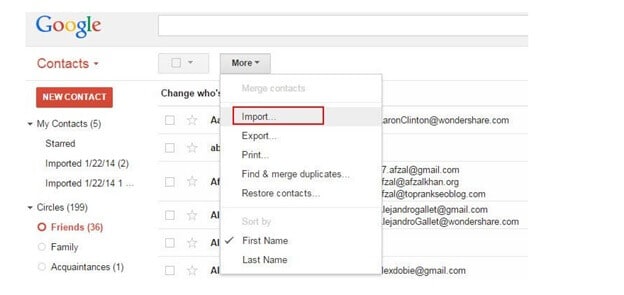
步驟 4: 在此步驟中,將顯示彈出對話框,單擊“選擇文件”,然後導航到保存 Excel CSV 的位置。 選擇文件,然後單擊打開 > 導入,將 Excel CSV 文件上傳到您的 Gmail 帳戶。
步驟 5: 在此步驟中,您的所有 CSV 文件都會添加到您的 Gmail 帳戶中。
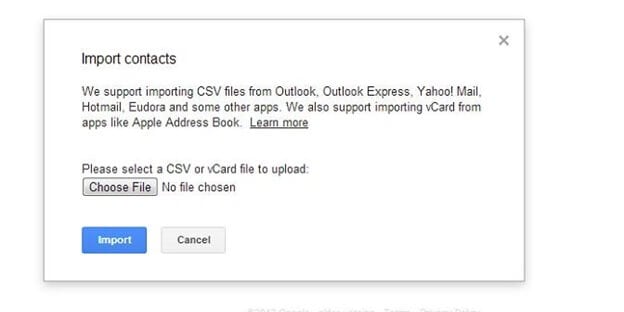
步驟 6: 現在,是時候拿起您的智能手機,登錄您的 Gmail 帳戶了。 然後,您需要轉到“設置”>“帳戶與同步”。 找到您已將 CSV 文件上傳到的 Google 帳戶,點按它。 現在您只需轉到“同步聯繫人> 立即同步”。 完成後,所有 CSV 聯繫人都會導入您的 Android 智能手機。
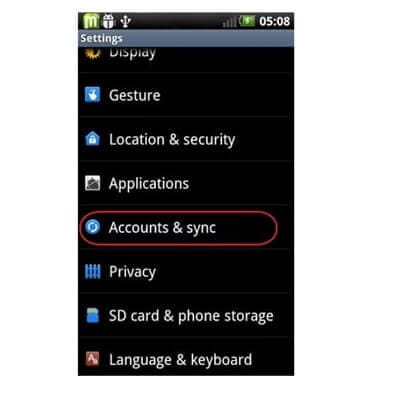
如果您沒有 Gmail 帳戶,您仍然可以使用 Android 導入聯繫人。
單擊更多> 導出,然後選擇您保存所有 CSV 聯繫人的組。 選擇 vCard 格式,單擊導出,此格式的文件將下載到您的 PC 上。
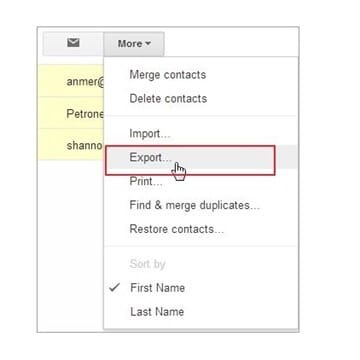
將你的安卓手機連接到你的電腦,然後將vCard格式的文件上傳到你的手機上。 然後,轉到設置,然後導入文件。
第 3 部分:使用 DrFoneTool 電話管理器導入聯繫人
DrFoneTool 是從 excel 到 Android 的最佳軟件導入聯繫人。 它是與 Android 8.0 兼容的免費軟件。 它使用安全,並帶有用戶友好的界面,可將聯繫人從 excel 傳輸到 Android。

DrFoneTool – 電話管理器 (Android)
在 Android 和 PC 之間無縫傳輸數據。
- 在Android和計算機之間傳輸文件,包括聯繫人,照片,音樂,SMS等。
- 管理,導出/導入您的音樂,照片,視頻,聯繫人,短信,應用程序等。
- 將 iTunes 傳輸到 Android(反之亦然)。
- 在計算機上管理您的 Android 設備。
- 與Android 8.0完全兼容。
步驟 1: 您需要在您的計算機上下載 DrFoneTool 軟件,然後像安裝任何其他軟件一樣通過雙擊 .exe 文件來安裝它。
步驟 2: 通過 USB 電纜將您的 Android 手機連接到您的 PC,幾秒鐘後 DrFoneTool 的電話管理器可以立即檢測和配置。
步驟 3: 下一步是單擊 DrFoneTool 工具包,然後從一組實用程序中選擇電話管理器。

步驟 4: 在此步驟中,您必須單擊頂部 DrFoneTool 導航欄上的“信息選項卡”,然後左側面板中的聯繫人將顯示在您的 Android 手機上。

步驟 5: 單擊導入按鈕並選擇之前已轉換的 vCard 文件。 確保在此期間; 您不要斷開 USB 電纜,還要確保在傳輸過程中您沒有使用智能手機。
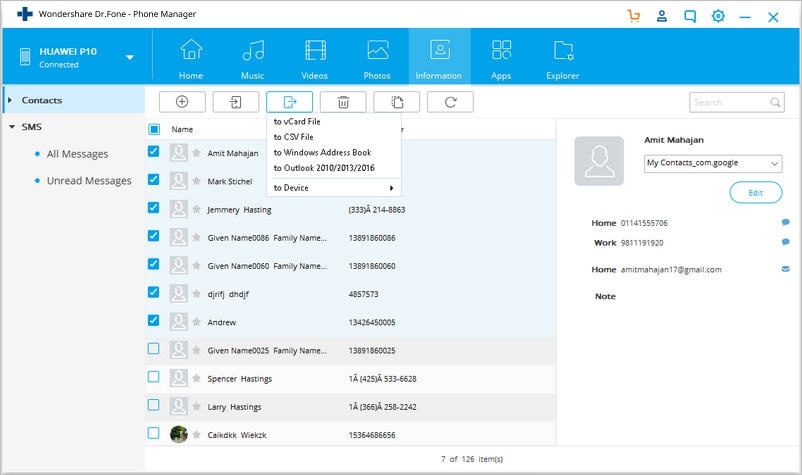
步驟 6: 轉到已存在聯繫人文件的位置,單擊“確定”。
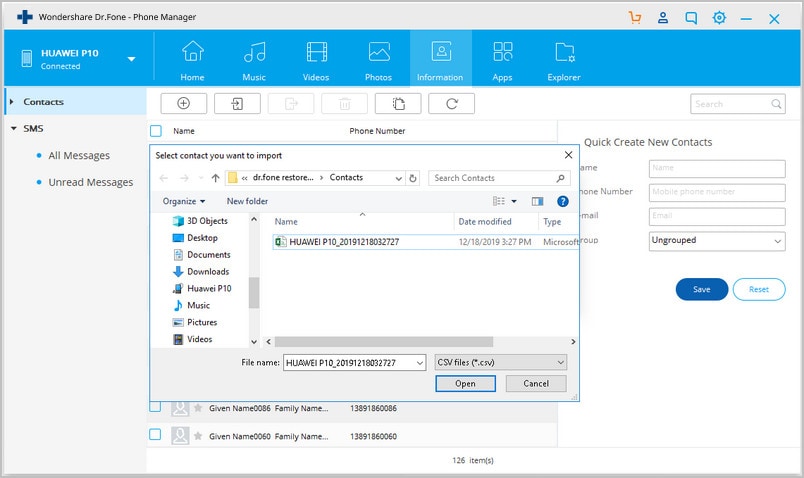
您還可以將聯繫人從您的 Android PC 導出到您的計算機,操作方法如下:
使用 DrFoneTool 軟件,您還可以將聯繫人從 Android 手機導出到 Windows 或 Mac PC。 該過程與上述過程非常相似; 您必須在 PC 上下載 DrFoneTool 軟件並安裝它。 在您的計算機上啟動 DrFoneTool。
點擊傳輸按鈕,然後將您的 Android 手機連接到計算機,這可以在 USB 數據線的幫助下完成。 DrFoneTool 的手機管家會自動檢測安卓手機。 您需要做的下一件事是選擇“信息選項卡”,然後選擇所需的聯繫人。 單擊“導出”按鈕,然後選擇要將 Android 設備中的聯繫人導出到 PC 上的所需位置。
結論
綜上所述,很容易推斷出 DrFoneTool 軟件是將聯繫人從 excel 轉移到 Android 的最佳方式,它很簡單,只需遵循幾個簡單的步驟,手機管理器的界面讓任何人,即使是非-tech-freak 傢伙可以毫不費力地完成轉移。 但是,首先,您必須轉換文件格式。
如果您在將聯繫人從 excel 導入到 android 手機時仍然遇到任何困難,您可以 24*7 聯繫他們的電子郵件,他們隨時準備回答您的每一分鐘查詢和疑問。